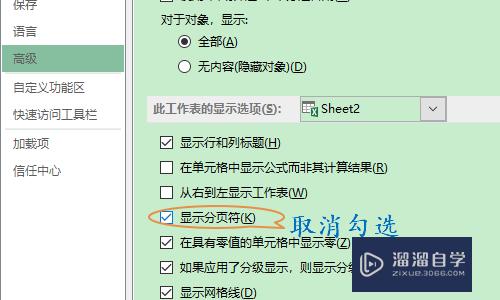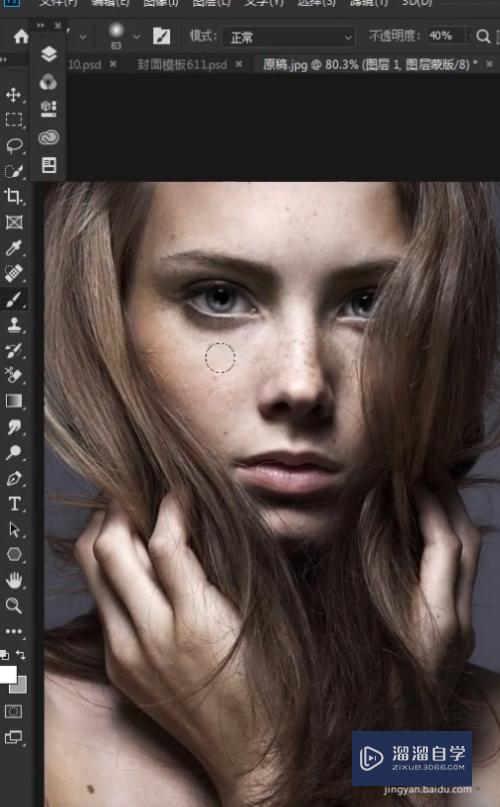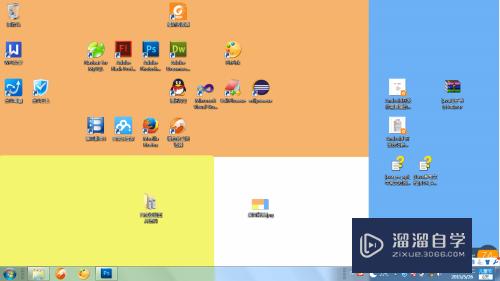CAD怎么改变捕捉标记的大小(cad怎么调整捕捉大小)优质
大家在实际工作中有时需要改变CAD中捕捉标记的大小。大小需要贴合图形来调整。并不是调节一次就能够一直使用的。所以我们一起来了解CAD怎么改变捕捉标记的大小的吧!
工具/软件
硬件型号:华为笔记本电脑MateBook 14s
系统版本:Windows7
所需软件:CAD2007
方法/步骤
第1步
首先我们找到CAD快捷方式并打开CAD文件。如图所示;
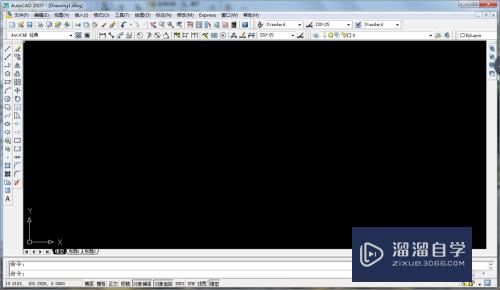
第2步
接着我们在菜单栏中找到工具选项并点击。如图所示;
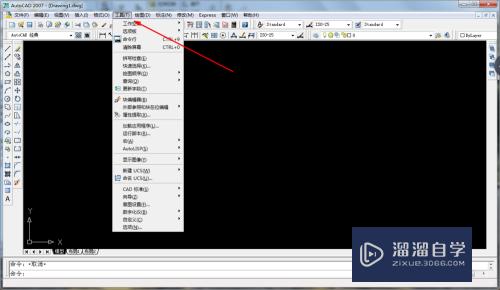
第3步
在弹出的菜单中我们选择“选项”这个选项卡。如图所示;
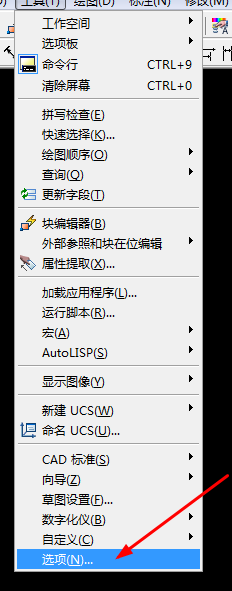
第4步
接着在弹出的选项设置中我们选择草图选项卡。如图所示;
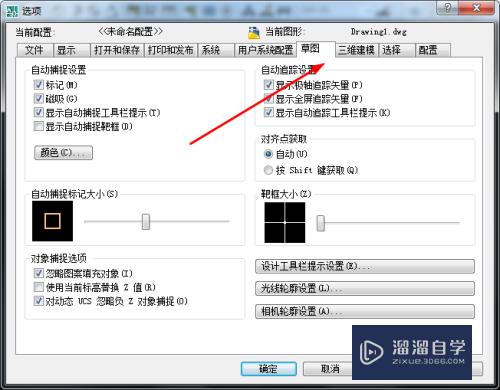
第5步
接着我们调整自动捕捉标记大小旁边的按钮来改变捕捉标记的大小。如图所示;
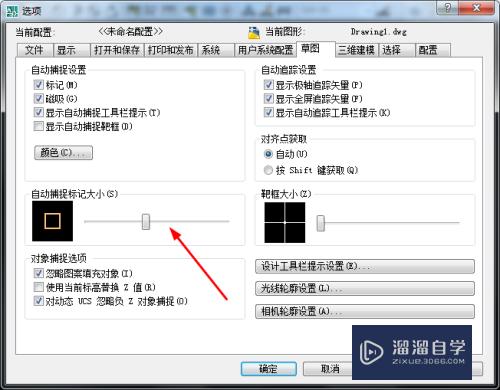
第6步
这样捕捉标记的大小我们就可以任意改变了。如图所示;
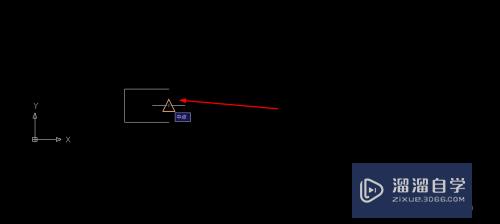
以上关于“CAD怎么改变捕捉标记的大小(cad怎么调整捕捉大小)”的内容小渲今天就介绍到这里。希望这篇文章能够帮助到小伙伴们解决问题。如果觉得教程不详细的话。可以在本站搜索相关的教程学习哦!
更多精选教程文章推荐
以上是由资深渲染大师 小渲 整理编辑的,如果觉得对你有帮助,可以收藏或分享给身边的人
本文标题:CAD怎么改变捕捉标记的大小(cad怎么调整捕捉大小)
本文地址:http://www.hszkedu.com/66896.html ,转载请注明来源:云渲染教程网
友情提示:本站内容均为网友发布,并不代表本站立场,如果本站的信息无意侵犯了您的版权,请联系我们及时处理,分享目的仅供大家学习与参考,不代表云渲染农场的立场!
本文地址:http://www.hszkedu.com/66896.html ,转载请注明来源:云渲染教程网
友情提示:本站内容均为网友发布,并不代表本站立场,如果本站的信息无意侵犯了您的版权,请联系我们及时处理,分享目的仅供大家学习与参考,不代表云渲染农场的立场!